photoshop:第6章 路径、形状和文字
- 格式:ppt
- 大小:106.00 KB
- 文档页数:11
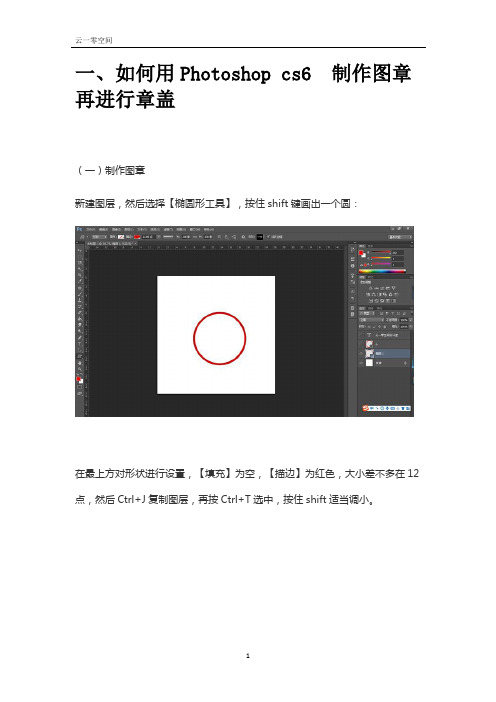
一、如何用Photoshop cs6 制作图章再进行章盖(一)制作图章新建图层,然后选择【椭圆形工具】,按住shift键画出一个圆:在最上方对形状进行设置,【填充】为空,【描边】为红色,大小差不多在12点,然后Ctrl+J复制图层,再按Ctrl+T选中,按住shift适当调小。
调整好两个圆的位置后,选择【横排文字工具】,将光标放到小圆线上需要名字起始的位置,单击一下:输入公司名字,文字就会绕着小圆排列:隐藏小圆图层按住Ctrl键选择除背景以外的图层,右击:点击【合并图层】选择【自定形状工具】【填充】和【描边】选择红色,【形状】下拉框选择五角星,在中央按住shift 键画出五角星:隐藏背景图层,到这一步,图章就做好了。
(二)文件盖印图章按住Ctrl键,单击图章图层载入选区【编辑】-【定义画笔预设】点击确定打开需要盖章的文件,选择画笔工具,前景色设置为红色,形状拉到最下方选择印章,大小调整到合适大小。
然后就可以在文件任意地方随意盖了。
如果想要印章有划痕,比较逼真,也可以搜索想要的划痕素材,拖入印章上方,模式改为【滤色】就OK。
二、如何用Photoshop抠取字面文件上的印章?很多时候,我们需要印章,可是一时半会又拿不到印章,这时候我们只有在现有的文件上进行扫描扣取,接下来我们一起学习两种方法,其实很简单,以下是某公司的专用章,为了以防被盗用,部分位置我进行了涂抹,大家只要记住方法就可以了。
方法一打开印章文件,把前景色设置为白色,背景色换为黑色:【选择】-【色彩范围】弹出界面,用第二个“+”吸取工具对红色印章进行吸取,颜色不一样的地方都最好吸取一下,直至黑框里白色印章显示的比较完整为止,然后再适当调小点【颜色容差】,点击确定:方法二用魔术棒选区印章的颜色,再按住shift键,用魔术棒对不同深浅的红色进行选区,只要选一小部分样本就可以:阿鲁阿泉原创作品,如有转载或引用,请将云一零空间作为出处标记,谢谢合作!。

第一章Photoshop CS(PS)简介一、界面构成Photoshop的界面由菜单栏、工具选项栏、工具箱、图像窗口、浮动调板、状态栏等菜单栏:将Photoshop所有的操作分为九类,共九项菜单。
如编辑、图像、图层、滤镜;工具选项栏:会随着使用的工具不同,工具选项栏上的设置项也不同;工具箱:工具下有三角标记,即该工具下还有其它类似的命令。
当选择使用某工具,工具选项栏则列出该工具的选项;按工具上提示的快捷键使用该工具按SHIFT+工具上提示的快捷键切换使用这些工具按TAB 显示/隐藏工具箱、工具选项栏和调板按F 切换屏幕模式(标准屏幕模式、带有菜单栏的全屏模式、全屏模式)状态栏:包含四个部分,分别为:图像显示比例、文件大小、浮动菜单按钮及工具提示栏;浮动调板:可在窗口菜单中显示各种调板。
双击调板标题最小化或还原调板拖动调板标签分离和置入调板调板右边三角调板菜单复位调板位置窗口->工作区->复位调板位置存储工作区窗口->工作区->存储工作区SHIFT+TAB 显示/隐藏调板调板窗:可将常用的调板置入其中。
文件浏览器:专业的图像浏览器,可预览各种格式的图片,并有批处理和批重命名的功能。
三、基本概念1. 像素:是组成图像的最基本单元,它是一个小的方形的颜色块。
2. 图像分辨率:图像分辨率和图像尺寸的值决定了文件的大小及输出质量,分辨率越高,图像越清晰,所产生的文件也越大。
图像分辨率成为图像品质和文件大小之间的代名词;如果是用来印刷的图像,其分辨率一定要大于等于:120像素/厘米,折算大约是:300像素/英寸。
3. 点阵图:又称像素图,即图像由一个个的颜色方格所组成,与分辨率有关,单位面积内像素越多,分辨率越高,图像的效果越好。
用于显示一般为72PPI;用于印刷一般不低于300PPI。
4. 矢量图:是由数学方式描述的曲线组成,其基本组成单元为锚点和路径。
由Coreldraw、Illustrator、FreeHand等软件绘制而成,与分辨率无关,放大后无失真。

Photoshop CC 基础教案第一章:Photoshop CC 简介1.1 课程目标了解Photoshop CC 的基本概念和功能熟悉Photoshop CC 的界面和工具栏掌握Photoshop CC 的基本操作1.2 教学内容Photoshop CC 的历史和发展Photoshop CC 的应用领域Photoshop CC 的工作界面工具栏和菜单栏的基本操作1.3 教学步骤1. 导入Photoshop CC 的安装和启动方法2. 介绍Photoshop CC 的基本概念和功能3. 熟悉Photoshop CC 的界面和工具栏4. 实践操作:打开和关闭文件,调整图像大小和分辨率1.4 课后作业练习打开和关闭Photoshop CC 软件熟悉工具栏和菜单栏的基本操作第二章:图像编辑基础2.1 课程目标掌握图像的基本编辑技巧熟悉图像的选取和移动了解图像的裁剪和旋转2.2 教学内容图像的选取工具:矩形选框工具、套索工具、魔术棒工具等移动和复制图像:拖拽、快捷键、复制粘贴等图像的裁剪和旋转:裁剪工具、自由变换等2.3 教学步骤1. 介绍图像选取工具的使用方法2. 实践操作:选取和移动图像3. 介绍图像的裁剪和旋转方法4. 实践操作:裁剪和旋转图像2.4 课后作业练习使用选取工具选取图像练习移动和复制图像练习裁剪和旋转图像第三章:图层和蒙版3.1 课程目标了解图层的概念和作用熟悉图层的创建和管理掌握蒙版的基本应用3.2 教学内容图层的概念和作用:图层是图像编辑的基础,可以实现图像的叠加和分层编辑图层的创建和管理:新建图层、删除图层、图层组等蒙版的基本应用:隐藏和显示图像,调整图像的透明度等3.3 教学步骤1. 介绍图层的概念和作用2. 实践操作:创建和管理图层3. 介绍蒙版的基本应用4. 实践操作:使用蒙版隐藏和显示图像3.4 课后作业练习创建和管理图层练习使用蒙版隐藏和显示图像第四章:色彩调整和图像修饰4.1 课程目标掌握色彩调整的基本方法熟悉图像修饰的工具和技巧了解色彩调整和图像修饰在实际应用中的重要性4.2 教学内容色彩调整的基本方法:色阶、曲线、色彩平衡等图像修饰的工具和技巧:修复工具、红眼工具、虑镜等色彩调整和图像修饰在实际应用中的重要性4.3 教学步骤1. 介绍色彩调整的基本方法2. 实践操作:调整图像的色彩3. 介绍图像修饰的工具和技巧4. 实践操作:使用修复工具和红眼工具4.4 课后作业练习调整图像的色彩练习使用修复工具和红眼工具第五章:路径和形状5.1 课程目标掌握路径的概念和作用熟悉路径的创建和编辑了解形状的基本创建和编辑方法5.2 教学内容路径的概念和作用:路径是由点组成的一条线条,可以用于精确描绘图像轮廓路径的创建和编辑:钢笔工具、自由钢笔工具、路径选择工具等形状的基本创建和编辑方法:形状工具、图层样式等5.3 教学步骤1. 介绍路径的概念和作用2. 实践操作:创建和编辑路径3. 介绍形状的基本创建和编辑方法4. 实践操作:创建和编辑形状5.4 课后作业练习创建和编辑路径练习创建和编辑形状第六章:文本和图层样式6.1 课程目标掌握Photoshop CC 中文本的输入和编辑熟悉图层样式的应用,如阴影、光泽、浮雕等了解文本和图层样式在设计中的应用场景6.2 教学内容文本工具的基本使用:输入、编辑、变形文本图层样式的作用和应用:阴影、光泽、浮雕、渐变叠加等文本和图层样式在设计中的应用场景6.3 教学步骤1. 介绍文本工具的基本使用方法2. 实践操作:输入、编辑、变形文本3. 介绍图层样式的应用方法4. 实践操作:为图层添加阴影、光泽、浮雕等样式5. 展示文本和图层样式在设计中的应用案例6.4 课后作业练习输入、编辑、变形文本练习为图层添加不同的样式效果第七章:滤镜和渲染7.1 课程目标掌握Photoshop CC 中滤镜的基本使用熟悉渲染效果的创建,如光照效果、镜头光晕等了解滤镜和渲染在图像处理中的应用场景7.2 教学内容滤镜的作用和分类:模糊、锐化、颜色变换等渲染效果的创建:光照效果、镜头光晕、景深等滤镜和渲染在图像处理中的应用场景7.3 教学步骤1. 介绍滤镜的作用和分类2. 实践操作:使用滤镜处理图像3. 介绍渲染效果的创建方法4. 实践操作:为图像添加光照效果、镜头光晕等5. 展示滤镜和渲染在图像处理中的应用案例7.4 课后作业练习使用不同滤镜处理图像练习为图像添加渲染效果第八章:动作和批处理8.1 课程目标掌握Photoshop CC 中动作的创建和使用熟悉批处理的概念和应用了解动作和批处理在图像处理中的效率提升作用8.2 教学内容动作的创建和使用:记录操作步骤,重复使用相同的编辑流程批处理的概念和应用:批量处理多个图像文件,提高工作效率动作和批处理在图像处理中的效率提升作用8.3 教学步骤1. 介绍动作的创建和使用方法2. 实践操作:创建并使用动作编辑图像3. 介绍批处理的概念和应用方法4. 实践操作:使用批处理处理多个图像文件5. 展示动作和批处理在图像处理中的效率提升案例8.4 课后作业练习创建和使用动作练习使用批处理处理图像文件第九章:插件和外挂程序9.1 课程目标了解Photoshop CC 插件的概念和作用掌握Photoshop CC 外挂程序的安装和使用熟悉插件和外挂程序在图像处理中的应用场景9.2 教学内容插件的概念和作用:扩展Photoshop CC 的功能,提高工作效率外挂程序的安装和使用:自动化的图像处理工具,提高处理速度插件和外挂程序在图像处理中的应用场景9.3 教学步骤1. 介绍插件的概念和作用2. 实践操作:安装和使用插件3. 介绍外挂程序的安装和使用方法4. 实践操作:使用外挂程序处理图像5. 展示插件和外挂程序在图像处理中的应用案例9.4 课后作业练习安装和使用插件练习使用外挂程序处理图像第十章:项目实战和作品展示10.1 课程目标培养实际操作能力,完成一个图像处理项目学会展示自己的作品,提升沟通和表达能力了解图像处理在实际工作中的应用10.2 教学内容项目实战:综合运用所学知识,完成一个图像处理案例作品展示:通过多种方式展示自己的作品,提升沟通和表达能力图像处理在实际工作中的应用场景10.3 教学步骤1. 介绍项目实战的要求和流程2. 实践操作:完成一个图像处理项目3. 介绍作品展示的方法和技巧4. 实践操作:展示自己的作品5. 讨论图像处理在实际工作中的应用案例10.4 课后重点解析本文主要介绍了Photoshop CC的基础知识和操作,涵盖了图像编辑、图层和蒙版、色彩调整和图像修饰、路径和形状、文本和图层样式、滤镜和渲染、动作和批处理、插件和外挂程序以及项目实战和作品展示等十个章节。


Photoshop基础实用教程全册教案第一章:Photoshop基础知识1.1 教学目标了解Photoshop的界面布局和工作原理学会使用工具箱和选项栏掌握图像的基本操作方法1.2 教学内容Photoshop的界面布局工具箱的基本工具及其功能选项栏的设置和使用图像的基本操作(打开、保存、关闭等)1.3 教学步骤1. 介绍Photoshop的界面布局,包括菜单栏、工具箱、选项栏、面板等。
2. 讲解工具箱中的基本工具,如选择工具、裁剪工具、画笔工具等,并演示其使用方法。
3. 介绍选项栏的设置和使用,如画笔的大小、硬度等。
4. 教授图像的基本操作,如打开文件、保存文件、关闭文件等。
1.4 教学评价学生能够熟练操作Photoshop界面学生能够使用工具箱中的基本工具进行操作学生能够设置和使用选项栏第二章:选择工具和遮罩2.1 教学目标学会使用选择工具进行图像的选择掌握遮罩的概念和应用2.2 教学内容选择工具的使用方法,包括套索工具、魔术棒工具等遮罩的创建和编辑,包括快速遮罩、调整边缘等2.3 教学步骤1. 介绍选择工具的使用方法,演示套索工具和魔术棒工具的选择操作。
2. 讲解遮罩的概念和应用,演示快速遮罩和调整边缘的使用方法。
2.4 教学评价学生能够熟练使用选择工具进行图像选择学生能够理解遮罩的概念并应用遮罩进行图像编辑第三章:图像的基本编辑3.1 教学目标学会使用Photoshop编辑图像,包括裁剪、旋转、翻转等3.2 教学内容图像的裁剪方法,包括裁剪工具和切片工具图像的旋转和翻转方法,包括旋转工具和自由变换3.3 教学步骤1. 介绍裁剪工具和切片工具的使用方法,演示图像的裁剪操作。
2. 讲解旋转工具和自由变换的使用方法,演示图像的旋转和翻转操作。
3.4 教学评价学生能够熟练使用裁剪工具和切片工具进行图像裁剪学生能够使用旋转工具和自由变换进行图像旋转和翻转第四章:图层的基本操作4.1 教学目标学会使用图层进行图像编辑,包括图层的创建、删除、隐藏等4.2 教学内容图层的创建和删除方法,包括新建图层、删除图层图层的隐藏和显示方法,包括隐藏图层、显示图层4.3 教学步骤1. 介绍新建图层和删除图层的使用方法,演示图层的创建和删除操作。

Photoshop公开课教学教案设计第一章:Photoshop基础知识1.1 教学目标:了解Photoshop的基本功能和界面布局学会如何创建、打开和保存图像文件掌握图像的基本编辑操作,如剪切、复制、粘贴等1.2 教学内容:Photoshop的基本功能和界面布局介绍图像文件的创建、打开和保存方法图像的基本编辑操作演示和练习1.3 教学方法:讲解和演示Photoshop的基本功能和界面布局实践操作,让学生亲自尝试创建、打开和保存图像文件指导学生进行图像的基本编辑操作练习第二章:选择工具和遮罩层2.1 教学目标:学会使用选择工具进行图像的选择和编辑了解遮罩层的概念和作用掌握使用遮罩层进行图像的局部编辑和效果制作2.2 教学内容:选择工具的使用方法和技巧遮罩层的概念和作用介绍使用遮罩层进行图像的局部编辑和效果制作演示和练习2.3 教学方法:讲解和演示选择工具的使用方法和技巧讲解遮罩层的概念和作用实践操作,让学生亲自尝试使用遮罩层进行图像的局部编辑和效果制作第三章:色彩调整和图像修饰3.1 教学目标:学会使用色彩调整工具进行图像的色彩调整掌握图像的简单修饰技巧,如去除污点、调整亮度等了解色彩调整和图像修饰在图像处理中的重要性3.2 教学内容:色彩调整工具的使用方法和技巧图像修饰工具的使用方法和技巧色彩调整和图像修饰在实际案例中的应用演示和练习3.3 教学方法:讲解和演示色彩调整工具的使用方法和技巧讲解和演示图像修饰工具的使用方法和技巧实践操作,让学生亲自尝试进行图像的色彩调整和修饰第四章:图层和蒙版4.1 教学目标:了解图层的概念和作用学会使用图层蒙版进行图像的局部显示和隐藏掌握图层蒙版在图像处理中的应用技巧4.2 教学内容:图层的概念和作用介绍图层蒙版的创建和使用方法图层蒙版在实际案例中的应用演示和练习4.3 教学方法:讲解和演示图层的概念和作用讲解和演示图层蒙版的创建和使用方法实践操作,让学生亲自尝试使用图层蒙版进行图像的局部显示和隐藏第五章:路径和形状5.1 教学目标:学会使用路径工具进行图像的路径创建和编辑掌握形状工具的使用方法和技巧了解路径和形状在图像处理中的重要性5.2 教学内容:路径工具的使用方法和技巧形状工具的使用方法和技巧路径和形状在实际案例中的应用演示和练习5.3 教学方法:讲解和演示路径工具的使用方法和技巧讲解和演示形状工具的使用方法和技巧实践操作,让学生亲自尝试使用路径和形状进行图像的编辑第六章:文字和图表6.1 教学目标:学会使用Photoshop中的文字工具添加和编辑文本掌握在图像中插入和编辑图表的方法了解文字和图表在图像设计中的运用6.2 教学内容:文字工具的使用方法和技巧图表工具的使用方法和技巧文字和图表在实际案例中的应用演示和练习6.3 教学方法:讲解和演示文字工具的使用方法和技巧讲解和演示图表工具的使用方法和技巧实践操作,让学生亲自尝试在图像中添加和编辑文字及图表第七章:滤镜和效果7.1 教学目标:了解Photoshop中滤镜的种类和功能学会使用滤镜为图像添加各种效果掌握滤镜的常用参数设置和调整7.2 教学内容:滤镜库的介绍和常用滤镜的功能展示滤镜效果的应用方法和技巧滤镜参数的设置和调整演示讲解和演示Photoshop滤镜库的种类和功能实践操作,让学生亲自尝试应用滤镜为图像添加效果指导学生调整滤镜参数以获得不同的视觉效果第八章:动作和批处理8.1 教学目标:了解动作的概念和作用学会录制和应用动作掌握使用批处理进行图像处理的技巧8.2 教学内容:动作面板的介绍和使用方法动作的录制和应用演示批处理功能的使用和技巧8.3 教学方法:讲解和演示动作面板的功能和操作讲解和演示如何录制和应用动作实践操作,让学生亲自尝试使用批处理进行图像处理第九章:3D功能和渲染9.1 教学目标:了解Photoshop 3D功能的基本操作学会使用3D工具创建和编辑3D对象掌握3D材质和光源的设置及渲染技巧3D工具面板的介绍和基本操作3D对象的创建和编辑方法3D材质和光源的设置及渲染演示9.3 教学方法:讲解和演示3D工具面板的功能和操作实践操作,让学生亲自尝试创建和编辑3D对象指导学生设置3D材质、光源并渲染图像第十章:综合案例实战10.1 教学目标:综合运用所学知识完成一个图像处理综合案例提升学生的实际操作能力和创新思维培养学生对图像处理的兴趣和审美观10.2 教学内容:选择一个适合的综合案例,如海报设计、照片修饰等分析案例需求,引导学生思考解决方案指导学生逐步完成案例制作,并提供必要的帮助和提示10.3 教学方法:分析案例需求,引导学生思考和提出解决方案指导学生逐步完成案例制作,提供必要的帮助和提示鼓励学生发挥创新思维,提升审美能力,培养图像处理兴趣重点和难点解析重点环节1:选择工具和遮罩层的使用选择工具的使用方法和技巧是图像编辑的基础,需要重点练习。
Photoshop电子教案第一章:Photoshop基础知识1.1 教学目标了解Photoshop的界面布局和基本功能学会使用Photoshop的基本工具掌握图像的基本操作1.2 教学内容Photoshop的界面布局工具箱的基本工具图像的基本操作图像的放大和缩小1.3 教学步骤打开Photoshop软件,介绍界面布局讲解工具箱的基本工具及其功能演示图像的基本操作学生实践操作1.4 课后作业学生自行练习图像的基本操作尝试使用工具箱中的工具第二章:选区和裁剪2.1 教学目标学会使用选区工具创建选区掌握选区的基本操作学会使用裁剪工具裁剪图像2.2 教学内容选区工具的介绍和使用选区的基本操作:移动、缩放、旋转、反选裁剪工具的介绍和使用2.3 教学步骤讲解选区工具的用法演示选区的基本操作介绍裁剪工具的使用方法学生实践操作2.4 课后作业学生自行练习使用选区工具创建选区尝试进行选区的基本操作使用裁剪工具裁剪图像第三章:图层的基本操作3.1 教学目标了解图层的概念和作用学会创建、隐藏、显示、删除图层掌握图层的移动、复制、粘贴、锁定等基本操作3.2 教学内容图层的概念和作用图层的创建、隐藏、显示、删除图层的移动、复制、粘贴、锁定等基本操作3.3 教学步骤讲解图层的概念和作用演示图层的创建、隐藏、显示、删除操作介绍图层的移动、复制、粘贴、锁定等基本操作学生实践操作3.4 课后作业学生自行练习创建、隐藏、显示、删除图层尝试进行图层的移动、复制、粘贴、锁定等基本操作第四章:色彩调整和图像修饰4.1 教学目标学会调整图像的色彩学会使用图层蒙版和调整图层掌握图像的修饰方法4.2 教学内容色彩调整工具的介绍和使用图层蒙版的创建和应用调整图层的使用方法图像修饰工具的介绍和使用4.3 教学步骤讲解色彩调整工具的用法演示图层蒙版的创建和应用介绍调整图层的使用方法讲解图像修饰工具的用法学生实践操作4.4 课后作业学生自行练习色彩调整工具的使用尝试创建图层蒙版并进行应用练习使用图像修饰工具进行图像修饰第五章:路径和形状5.1 教学目标学会使用路径工具创建路径掌握路径的基本操作学会使用形状工具创建形状5.2 教学内容路径工具的介绍和使用路径的基本操作:选择、移动、缩放、旋转、反转、描边形状工具的介绍和使用5.3 教学步骤讲解路径工具的用法演示路径的基本操作介绍形状工具的使用方法学生实践操作5.4 课后作业学生自行练习使用路径工具创建路径尝试进行路径的基本操作使用形状工具创建形状第六章:文字和滤镜6.1 教学目标学会在Photoshop中添加和编辑文字掌握文字图层的基本操作了解滤镜的作用和基本用法学会使用滤镜对图像进行特效处理6.2 教学内容文字工具的介绍和使用文字图层的基本操作:移动、复制、删除、调整大小滤镜的分类和基本用法常用滤镜特效的展示和应用6.3 教学步骤讲解文字工具的用法,添加和编辑文字演示文字图层的基本操作介绍滤镜的分类和基本用法展示常用滤镜特效并演示应用方法学生实践操作6.4 课后作业学生自行练习添加和编辑文字尝试进行文字图层的操作练习使用滤镜对图像进行特效处理第七章:矢量工具和切片7.1 教学目标学会使用矢量工具创建矢量图形掌握矢量图形的编辑和操作了解切片的作用和基本用法学会使用切片工具对图像进行切割7.2 教学内容矢量工具的介绍和使用:钢笔工具、自由套索工具、魔术棒工具矢量图形的编辑和操作:选择、移动、缩放、旋转、调整路径切片工具的介绍和使用切片的选择、命名、导出7.3 教学步骤讲解矢量工具的用法,创建矢量图形演示矢量图形的编辑和操作介绍切片工具的使用方法展示切片效果并演示导出操作学生实践操作7.4 课后作业学生自行练习使用矢量工具创建矢量图形尝试进行矢量图形的编辑和操作练习使用切片工具对图像进行切割并导出第八章:动作和批处理8.1 教学目标了解动作的概念和作用学会创建、播放、编辑动作掌握批处理的基本用法学会使用批处理自动化处理图像8.2 教学内容动作的概念和作用动作面板的介绍和使用创建、播放、编辑动作的方法批处理的概念和基本用法批处理面板的介绍和使用8.3 教学步骤讲解动作的概念和作用演示动作面板的使用方法介绍创建、播放、编辑动作的步骤讲解批处理的概念和基本用法展示批处理效果并演示操作方法学生实践操作8.4 课后作业学生自行练习创建、播放、编辑动作尝试使用动作面板进行动作操作练习使用批处理自动化处理图像第九章:综合实例演练9.1 教学目标学会运用所学知识解决实际问题培养学生的实际操作能力和创新思维了解图像处理在实际应用中的重要性9.2 教学内容针对不同主题和需求进行图像处理实例演练分析实际问题,选择合适的工具和技巧进行解决培养学生的创新思维和实际操作能力9.3 教学步骤展示实例图像和需求分析实际问题,选择合适的工具和技巧进行解决演示操作步骤和技巧学生实践操作,进行实际演练学生展示自己的作品,进行评价和交流9.4 课后作业学生自行练习综合实例,运用所学知识解决实际问题尝试创新,创作具有个人特色的图像处理作品10.1 教学目标展示学生的作品,提升自信心和成就感培养学生之间的交流和合作能力10.2 教学内容学生作品的展示和评价交流学习心得和经验10.3 教学步骤学生展示自己的作品,进行评价和交流分享学习心得和经验,进行互动和讨论10.4 课后作业持续创作作品,提升自己的技能水平积极参与交流和合作,共同进步重点和难点解析重点环节1:选区和裁剪选区工具的精准使用,包括魔术棒、套索等工具的选择和运用。